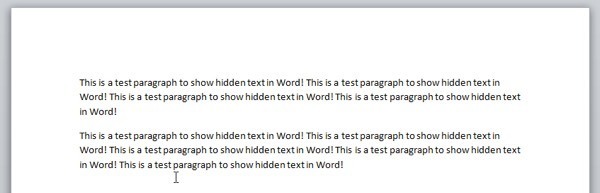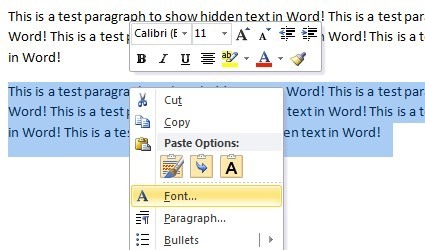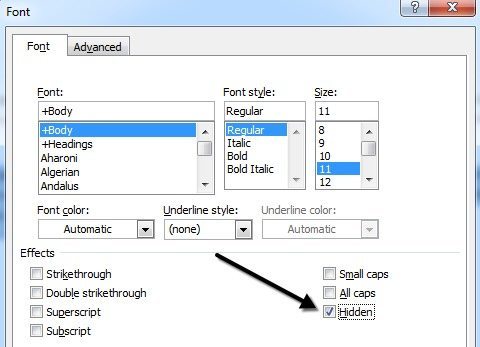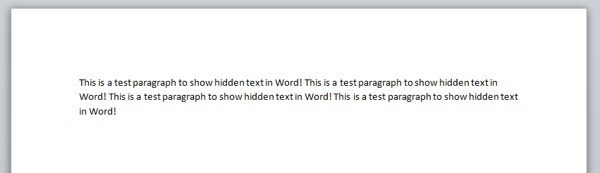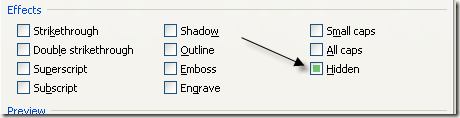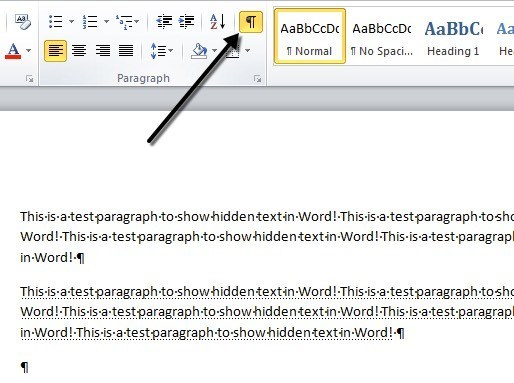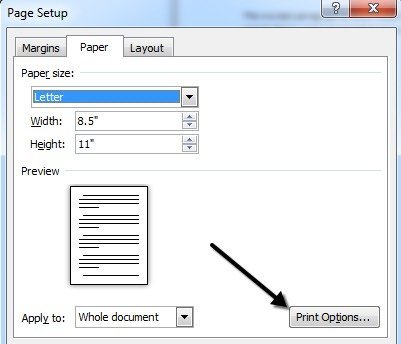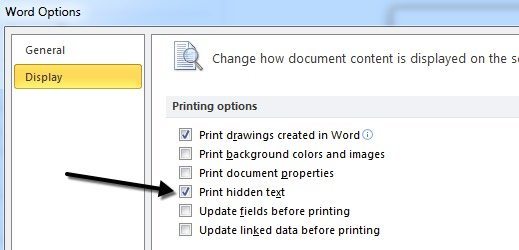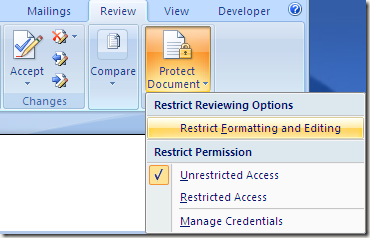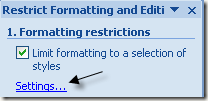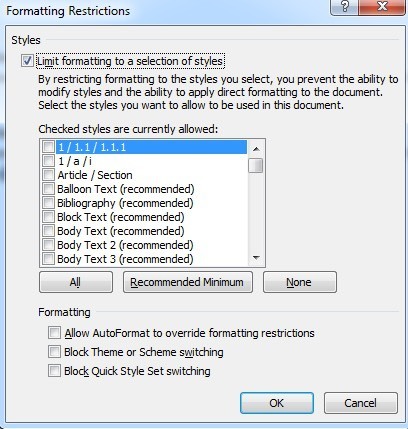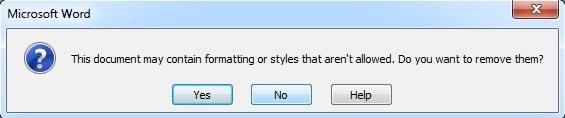مایکروسافت ورد دارای یک ویژگی است که می توانید متن را مخفی کنید به طوری که در سند ظاهر نشود. اگر نمی خواهید متن کامل را پاک کنید، پنهان کردن متن یک گزینه خوب است.
پس چرا همیشه می خواهید متن را در یک سند Word مخفی کنید؟ خوب، یک دلیل اگر شما می خواهید دو نسخه مختلف یک سند را چاپ کنید، اما نمی خواستید دو فایل جداگانه ایجاد کنید. در این مورد شما می توانید برخی از متن را پنهان کنید، فایل را چاپ کنید و سپس سند را دوباره چاپ کنید، اما متن چاپ پنهان را در گزینه گفتگوی چاپ چاپ کنید.
در این مقاله به شما نشان خواهم داد که چگونه متن را پنهان کن در ورد، نحوه نمایش متن پنهان و چگونگی پنهان کردن متن و نحوه ایجاد آن، به طوری که شخص دیگری نمی تواند متن پنهان را ویرایش کند. توجه داشته باشید که می توانید متن را در Office for Mac پنهان کنید همانطور که در زیر نشان داده شده است.
پنهان کردن متن در ورد 2007، 2010، 2013
ابتدا هر سندی که ممکن است آن را باز کنید مقدار مناسبی از متن در آن وجود دارد. در اینجا یک سند نمونه ای است که من برای اهداف توضیحی استفاده می کنم.
متن را که می خواهید پنهان کنید و سپس بر روی آن راست کلیک کنید را برجسته کنید فونترا انتخاب کنید.
در کادر گفتگوی فونتکادر پنهاندر بخش اثرات.
با کلیک بر روی OK و Poof، متن خود را از دست داده اید! همه چیزهایی که من باقی مانده است، یک پاراگراف است که علامت پاراگراف دیگری ندارد.
اولین سوال که به ذهنم رسید، چه اتفاقی افتاد؟ اگر شروع به تایپ کردن در قسمت خالی که متن زده شده است، شروع کنم؟
پس چه اتفاقی افتاد؟ خوب، در بخش بعد توضیح خواهم داد که در مورد مشاهده متن پنهان در Word صحبت کنید.
مشاهده متن پنهان در ورد
خوب، پس چگونه ما در مورد گرفتن متن پنهان برای نشان دادن دوباره سند؟ ما اساسا همان روشی را دنبال می کنیم که وقتی متن را مخفی کردیم. CTRL + Aرا فشار دهید تا همه چیز را در سند برجسته کنید، راست کلیک بر روی هر قسمت برجسته شده و قلمرا دوباره انتخاب کنید. پنهاندر این قسمت علامت گذاری نمیشود، اما به جای آن کاملا سبز است.
این به این معنی است که برخی از متن پنهان است و بعضی از آنها قابل مشاهده است. با کلیک بر روی آن یک بار آن را به یک علامت گذاری می شود که این بدین معنی است که تمام متن در سند پنهان می شود و با کلیک بر روی آن دوباره علامت را حذف می کند، به این معنی که هیچ متن در سند نباید پنهان شود.
متن پنهان در حال حاضر قابل مشاهده است، اما همانطور که می بینید، آن را در یک مکان کمی متفاوت قرار می دهد. این در حال حاضر تحت پاراگراف قرار گرفته است که من هنگام تایپ متن متن پنهان شده بود. بنابراین به جاي نوشتن مجدد، آن را به سادگی می توان پایین کشید. اگر می خواهید متن در یک مکان خاص باقی بماند، می توانید بر روی دکمه Show / Hide Marks Paragraphکلیک کنید و متن زیر را با یک خط ویژه خالی نشان می دهد.
پس از آن شما می توانید یک پاراگراف جدید را در محل مورد نظر خود شروع کنید و سپس روی دکمه برای مخفی کردن متن دوباره کلیک کنید.
چاپ پنهان متن در ورد
چاپ متن پنهان در ورد نیاز به اشاره به بخش گزینه ها از گفتگو چاپ.
/ s>
در گفتگوی صفحه تنظیمات، بر روی برگه مقاله کلیک کنید و سپس روی گزینه های چاپکلیک کنید.
پنجره گزینه هایگزینه هاینمایشرا انتخاب کرده اید. گزینه های چاپمتن پنهان متنرا در اینجا خواهید دید.
شما همچنین می توانید با کلیک بر روی فایل، سپس گزینه گزینهبه این گفتگو بروید و سپس روی تب نمایشکلیک کنید. این تنظیم جهانی است، بنابراین اگر میخواهید متن پنهان برای یک سند متفاوت چاپ کنید، باید به عقب برگردید و بعدا برداشت آن را علامت بزنید.
اکنون ما می دانیم که چگونه پنهان کردن و نشان دادن متن، شاید شما همچنین می خواهید دیگران را از ویرایش متن پنهان جلوگیری کنید؟ خوب است که در زیر نیز نشان داده می شود.
محافظت از سند ورد
متاسفانه هیچ راهی برای پنهان کردن متن پنهان در Word وجود ندارد. اگر یک سند را برای کسی که دارای متن پنهان است ارسال کنید، اگر بتواند از هر روشی که در بالا نشان داده شده است، بتواند آن را ببیند. با این حال، شما می توانید هر کسی را از ویرایش متن خود جلوگیری کنید.
محافظت از سند هر کسی را از تغییر هر متن جلوگیری می کند.
روی برگه مرورکلیک کنید و روی محافظت از سندیا
محدود کردن قالب بندی به یک انتخاب سبککلیک کنید و دکمه تنظیماترا فشار دهید.
در محدودیت های قالب بندی
روی OK کلیک کنید و یک پیام پاپ آپ دریافت خواهید کرد که در آن شما میخواهید برخی از سبکهای قالب بندی که مجاز نیست حذف شوند. مطمئن شوید که NOرا کلیک کنید.
بعد، کادر را انتخاب کنید فقط ویرایش این نوع را در سند اجازه دهیدو بدون تغییرات (فقط خواندنی)
در استثنا، میتوانید همه چیز را بدون علامت بگذارید. در نهایت بر روی دکمه بله، شروع به اجرای حفاظتکلیک کنید و یک رمز عبور برای محافظت از سند Word وارد کنید. سعی کنید گذرواژه بیش از 8 کاراکتر را ایجاد کنید، به خصوص اگر از نسخه قبلی Office استفاده می کنید.
حتی اگر دیگران بتوانند متن پنهان را مشاهده کنند، هیچ یک از متن در سند قابل ویرایش نیست. اگر شما به متن کامل پنهان نیاز دارید، در واقع باید آن را از سند حذف کنید. اگر سوالی دارید، لطفا نظر خود را بنویسید لذت ببرید!